Vous cherchez à vendre votre PC Windows ou à le donner à quelqu'un d'autre ? Qu'il s'agisse d'offrir un cadeau ou de gagner de l'argent pour acheter un nouvel appareil, vous feriez quand même bien de supprimer définitivement toutes les données du PC. Cela protégera votre vie privée et empêchera l'utilisation abusive des données.
Bien qu'il ne soit pas nécessaire de vendre ou de donner votre ordinateur, il peut être judicieux d'effacer les données afin de garantir un fonctionnement rapide et des performances optimales de votre ordinateur. Lorsqu'un virus ou un autre problème logiciel survient sur votre ordinateur, la suppression des données peut être la meilleure solution. Dans cet article, nous voyons comment effacer toutes les données du PC (Windows) à la fois de façon permanente (pour des raisons de confidentialité) et non permanente (pour des raisons de performances du PC).
Avantages de supprimer définitivement les données du PC et non :
- Supprimer ABSOLUMENT Les données du PC vous permettent de ne pas faire de données récupérables (photos, vidéos, documents, etc..) enregistrées et supprimées de votre ordinateur au fil des années. Il existe de nombreux programmes sur le net récupération de données pour Windows capable de restaurer les données supprimées et même formatées du PC. Si vous voulez éviter cela, lisez le solution 2 proposé en bas de cet article !
- Si trop de données s'accumulent sur l'ordinateur, il devient lent et les performances se dégradent considérablement. Effacer ou effacer toutes les données (même indéfiniment) peut accélérer le fonctionnement de votre ordinateur.
- Si un virus infecte votre ordinateur, la seule solution efficace est d'effacer les données de l'ordinateur. Cela rendra le disque dur comme neuf.
- Nettoyer et effacer le disque de temps en temps résout les problèmes de fragmentation
- Si vous cherchez à fusionner ou à créer une nouvelle partition, vous devrez peut-être supprimer les données d'une certaine partition sur votre ordinateur.
- Si vous installez un nouveau système d'exploitation sur votre ordinateur, vous devrez supprimer l'ancien système d'exploitation et installer le nouveau. Ensuite, vous devrez effacer les anciennes données du disque dur pour faire place à une nouvelle installation.
Il existe de nombreux logiciels tiers qui vous permettent d'effacer des données, mais ci-dessous, nous voyons une solution qui utilise le CD de récupération Windows et une deuxième solution utile pour ceux qui ne disposent pas d'un tel CD de récupération.
Solution 1. Comment effacer toutes les données du PC Windows à l'aide du CD Windows (n'efface pas les données de manière permanente)
Windows offre de bonnes solutions pour effacer les données de votre ordinateur. Cependant, il est toujours nécessaire faire une sauvegarde des données avant de les supprimer de votre ordinateur. Vous pouvez utiliser un ancien disque d'installation ou le nouveau disque d'installation du système d'exploitation pour effacer les données de votre ordinateur. Si vous n'avez pas un tel CD, lisez la solution alternative au point 2.
Vous pouvez utiliser les opérations suivantes pour effacer toutes les données du disque dur Windows. Vous devrez utiliser un CD de récupération ou un CD Windows pour effectuer ce nettoyage.
Insérez le CD dans votre ordinateur et redémarrez votre ordinateur. Au démarrage, vous serez invité à appuyer sur n'importe quelle touche pour démarrer votre PC à partir du CD.
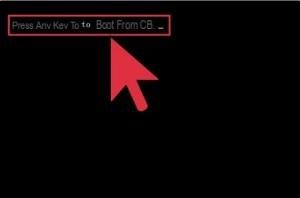
Le PC démarrera en lisant les données du CD-Rom. Sur l'écran suivant, vous pourrez voir différentes options de configuration. Vous verrez également la liste des disques de votre ordinateur. Sélectionnez le disque que vous souhaitez effacer, puis choisissez l'option pour supprimer la partition sélectionnée. S'il y a plus d'une partition, vous pouvez également choisir l'autre pour la supprimer.
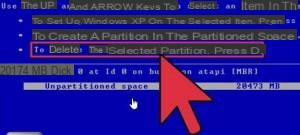
Choisissez maintenant l'option NTFS et choisissez l'option de formatage rapide ou normal.
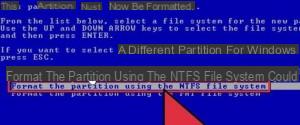
Le système formatera automatiquement le disque et effacera toutes les données qu'il contient. C'est tout! Cette méthode est simple et rapide à faire. Mais il a l'inconvénient que même si vous formatez un disque, les données qu'il contient peuvent être récupérées et restaurées à tout moment (via par exemple Data Recovery pour Windows). Si vous souhaitez supprimer définitivement les données de votre PC, lisez la solution ci-dessous.
Solution 2. Comment effacer DÉFINITIVEMENT toutes les données d'un PC Windows sans CD de récupération
Si vous souhaitez supprimer définitivement les données et/ou ne disposez pas du CD d'installation de Windows, voici la solution : Windows Boot Genius. Grâce à ce programme, vous pourrez créer un CD de secours Windows en quelques secondes. Téléchargez, installez et activez le programme sur votre PC. Après avoir inséré un CD/DVD ou une clé USB dans l'ordinateur, cliquez sur "Brûler”Pour créer le disque de récupération.
Une fois le disque de récupération créé, insérez-le dans l'ordinateur, redémarrez l'ordinateur et au démarrage appuyez sur la touche (F2, F10, F12...) qui entre en mode BIOS. À partir de cet écran du BIOS, vous pouvez choisir de démarrer votre ordinateur à partir du disque de récupération inséré. Une fois cela fait, redémarrez à nouveau le programme et à ce stade, la fenêtre du programme Windows Boot Genius s'ouvrira, grâce à laquelle vous pouvez supprimer définitivement toutes les données de votre PC (à partir d'une partition, d'un dossier ou d'un disque) d'une manière très simple :
Étape 1 : Dans la barre latérale gauche, cliquez sur "Effacement des données" .
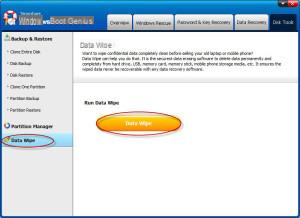
Étape 2 : Vous verrez 3 options : Nettoyer la partition, Effacer des dossiers spécifiques e Effacer les fichiers. Sélectionnez si vous souhaitez supprimer définitivement les données d'une partition, d'un dossier spécifique ou si vous souhaitez supprimer uniquement certains fichiers en particulier.
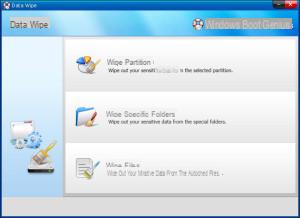
Dans notre cas, supposons que nous voulions supprimer des données d'un dossier spécifique.
Étape 3 : Cliquez sur "Add« Pour ajouter les dossiers dont vous souhaitez supprimer les données. Cliquez enfin sur "Supprimer« Pour poursuivre la procédure de suppression des données.
NB : Les données supprimées avec cette méthode ne peuvent être restaurées avec AUCUN logiciel de récupération de données.
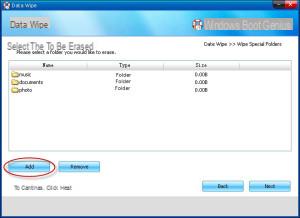
Étape 4 : Sélectionnez les dossiers en question et cliquez sur "Suivant”Pour confirmer que vous souhaitez supprimer les données qu'ils contiennent.
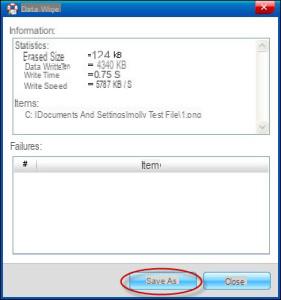
Solution 3. Supprimer définitivement les données du PC avec Partition Assistant
Avec le programme Assistant de partition il est possible de « détruire » les données sur le disque dur de manière simple et rapide. Pour plus d'informations, veuillez lire ce guide : Comment supprimer définitivement les données d'une partition
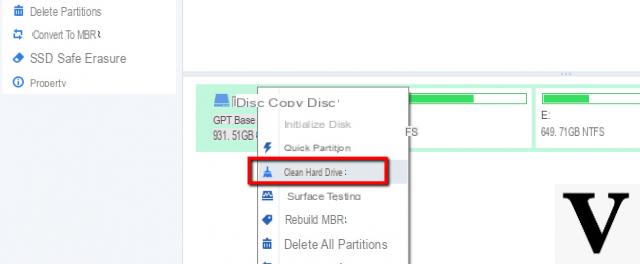
Bonne chance,
Je comprends un peu l'informatique mais ce logiciel coûte 60 euros, j'essaye de faire le cd de récupération avec windows qui est gratuit mais alors comment supprimer tous les fichiers de C : vu que le système d'exploitation est allumé.
le problème est que ce mini pc asus a un disque dur ridicule de 30 go malgré avoir installé windows 10 et scanné ccccleaner et antivirus, bref j'ai fait un peu de travail mais je veux l'utiliser comme un pc sur lequel apprendre à changer le disque dur en le montant un ssd d'au moins 500 Go, a de très bons haut-parleurs audio pour être.
J'ai une clé USB de 30 Go qui peut être utilisée sur ce PC comme mémoire supplémentaire.
il n'a qu'un seul port usb pour être
Je souhaite disposer de la licence windows 7 que j'ai sur l'ancien disque dur détruit, car j'ai peur que qc en récupérant les données, aura accès à mes fiches de paie
JE VOUDRAIS ANNULER MON ADMINISTRATEUR ET SUPPRIMER DE L'ORDINATEUR TOUT SUR MOI COMPTE EMAIL ET LE RESTE
-
je te conseille de réinitialiser ton pc
JE VOUDRAIS ANNULER MON ADMINISTRATEUR ET SUPPRIMER DE L'ORDINATEUR TOUT SUR MOI COMPTE EMAIL ET LE RESTE
Je veux tout supprimer du pc comme neuf


























